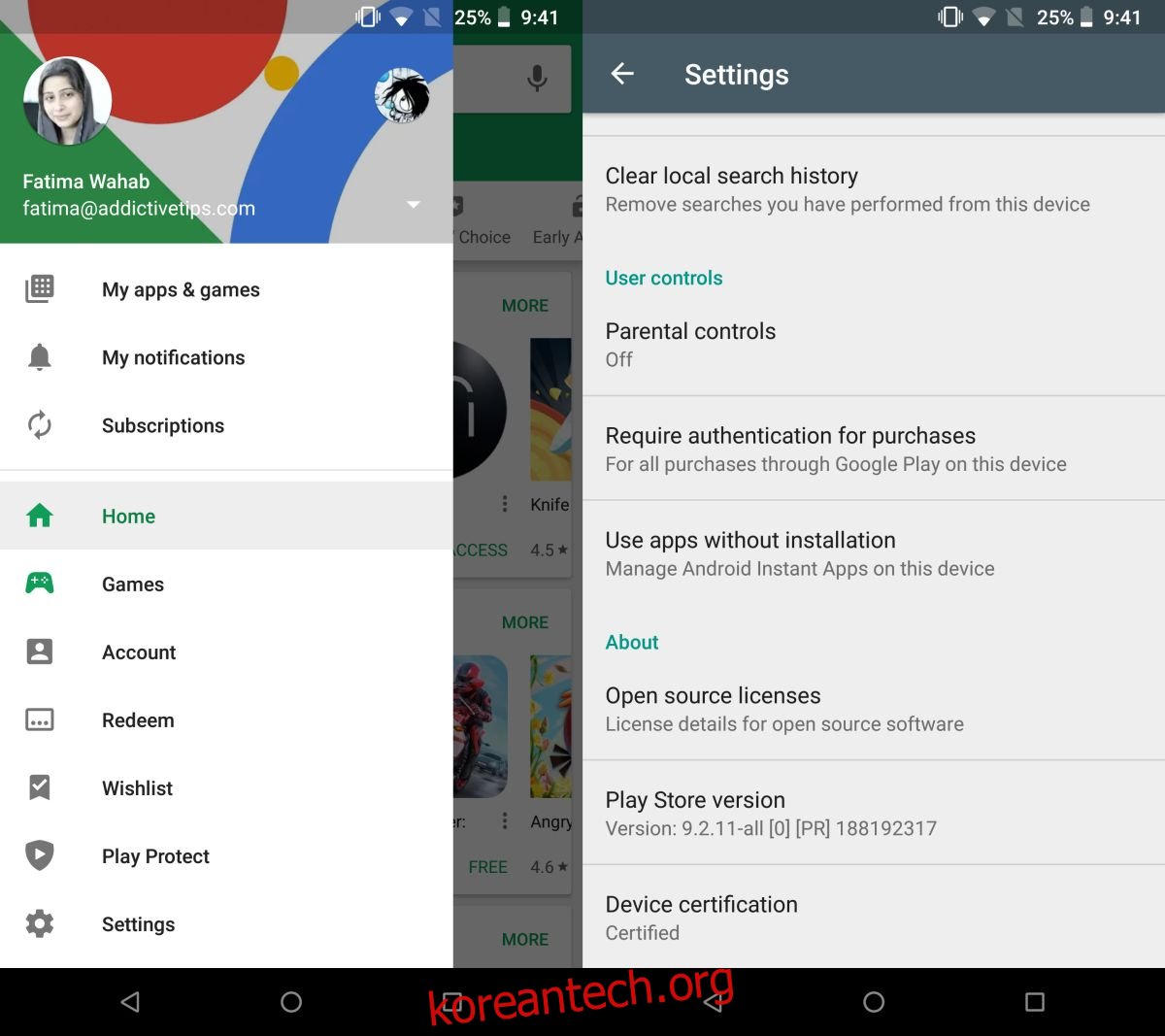Google은 Play 스토어 앱이 포함된 Google의 기본 앱과 함께 기기를 배송하기 위해 모든 Android 기기가 호환성 정의 문서에 설명된 요구사항을 준수하고 충족하도록 요구합니다. 이러한 요구 사항을 충족하지 않는 기기는 Google에 있어 안전하지 않습니다. 물론 이러한 기기의 사용자는 Google Play 스토어에서 APK를 다운로드하여 사이드로드하여 앱을 다운로드할 수 있지만 앱에 로그인할 수는 없습니다. 이는 Google이 현재 인증되지 않은 기기를 차단하기 위한 조치를 취하고 있기 때문입니다. 사용자에게 “장치가 Google에서 인증하지 않음” 오류가 표시되는 것은 그 결과입니다. 덕분에 아주 쉽게 고칠 수 있습니다 XDA 개발자의 솔루션.
기기 인증 확인
기기에 “Device Is Not Certified By Google” 오류가 표시되면 인증되지 않은 기기를 가지고 있다고 해도 무방합니다. 기적적으로 기기 설정 중에 이 오류가 표시되지 않은 경우 표시되지 않을 수 있지만 Play 스토어에서 앱을 설치하거나 Google 계정으로 로그인할 수 없는 근본적인 원인일 수 있습니다.
기기의 인증 상태를 확인하려면 Google Play 스토어 앱을 사이드로드하여 설치합니다(기기에 아직 앱이 없는 경우). 로그인할 수 없지만 왼쪽 상단의 햄버거 아이콘을 누르고 탐색 창을 아래로 스크롤한 다음 설정을 누릅니다. 설정 화면 맨 아래로 스크롤하면 ‘장치 인증’ 필드가 표시됩니다.
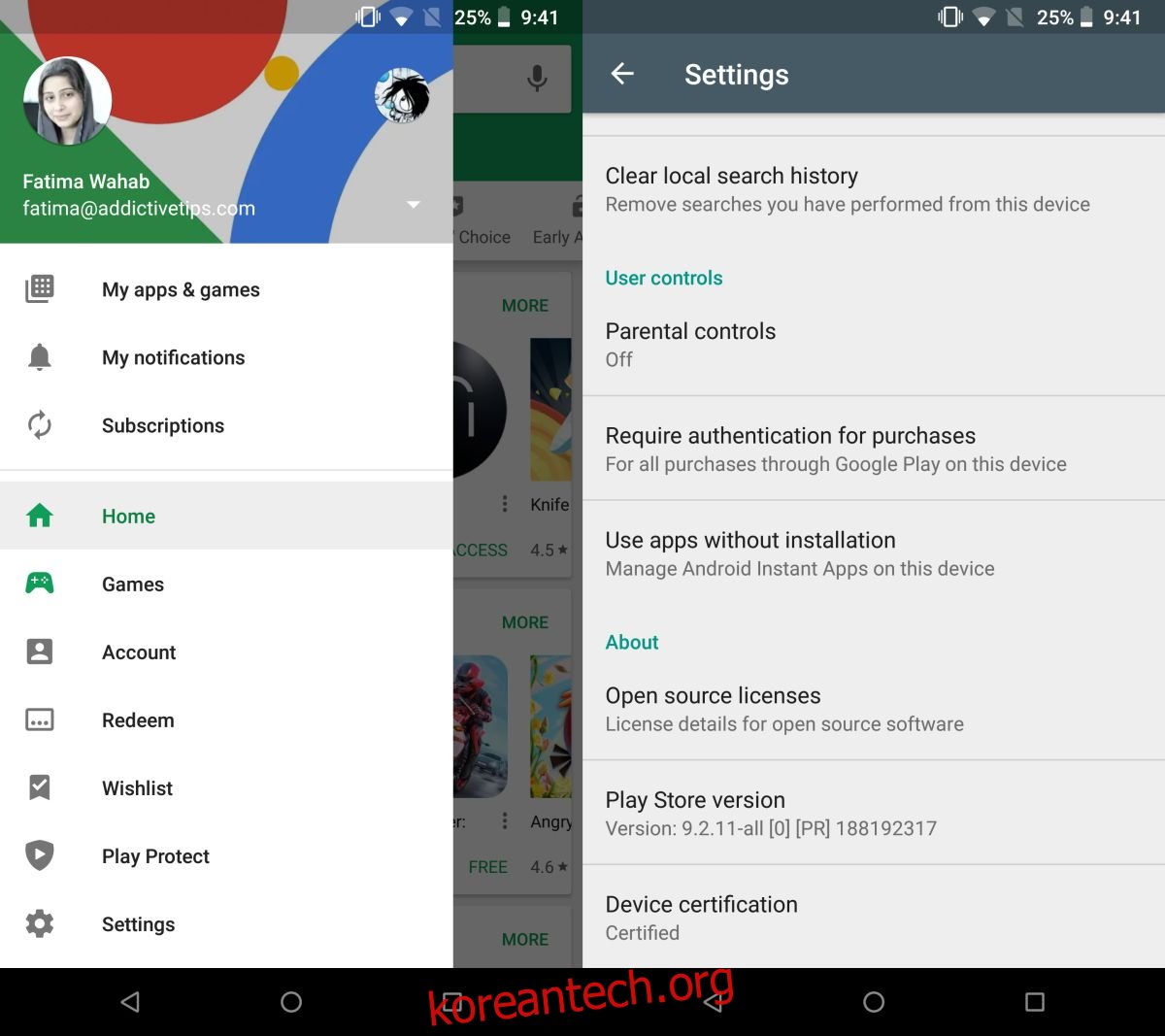
“장치가 Google에서 인증하지 않음” 수정
Google Play 스토어 앱은 GSF Device-ID라는 ID를 찾습니다. 인증되지 않은 장치에서는 이 ID를 찾을 수 없으며 앱 다운로드 및 Google 로그인을 차단합니다. “장치가 Google에서 인증하지 않음” 오류를 해결하려면 이라는 앱을 사용하여 GSF 장치 ID를 찾아야 합니다. 장치 아이디. APK를 다운로드하고 기기의 저장소에 복사한 다음 설치하여 이 앱을 사이드로드합니다.
GSF Device-ID를 복사하여 16진수에서 10진수로 변환합니다. 이 앱을 사용하여. 변환된 ID를 복사합니다.
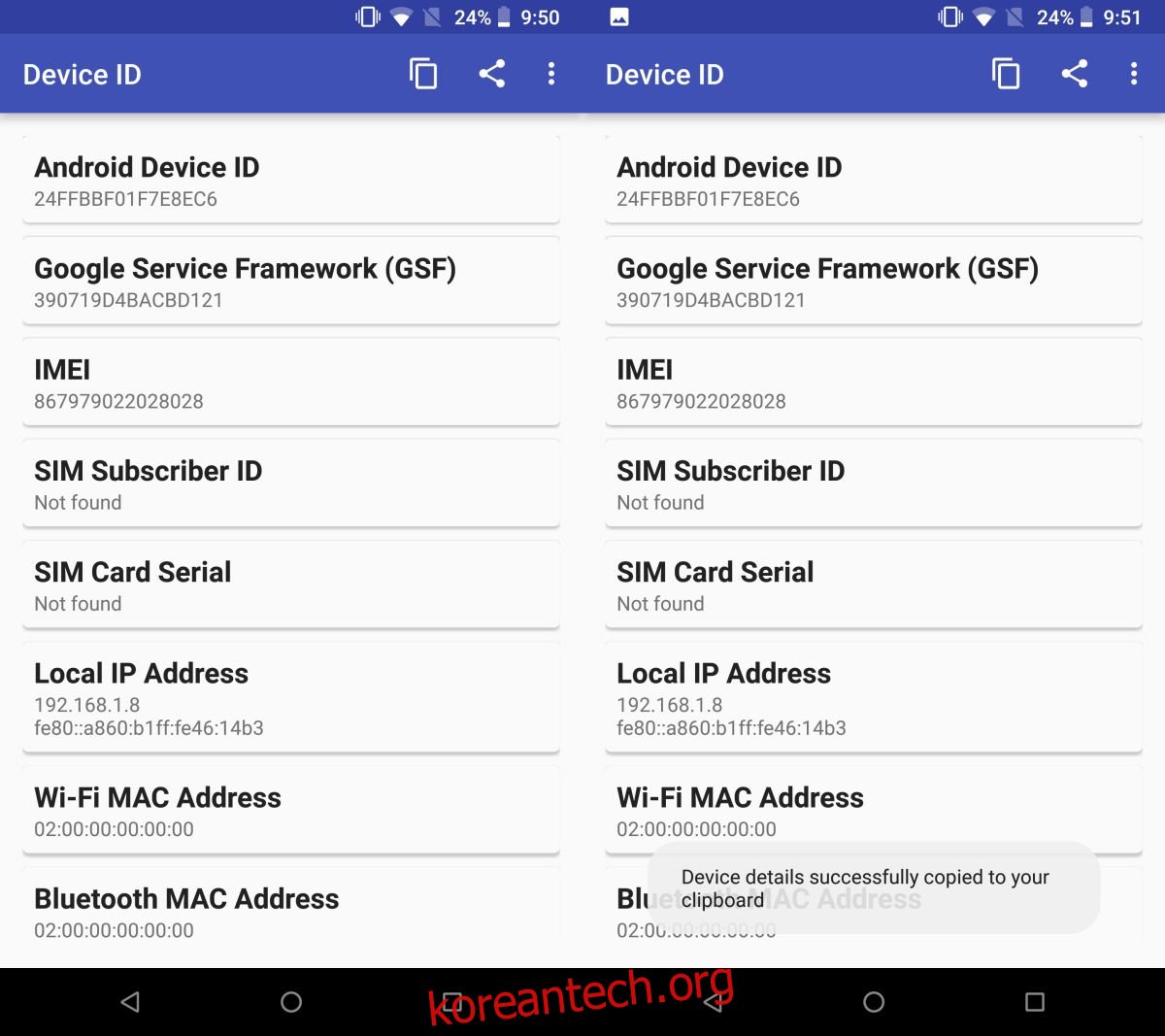
그런 다음 Google의 기기 등록 페이지에 방문하여 여기에 복사한 ID를 붙여넣고 등록을 클릭합니다.
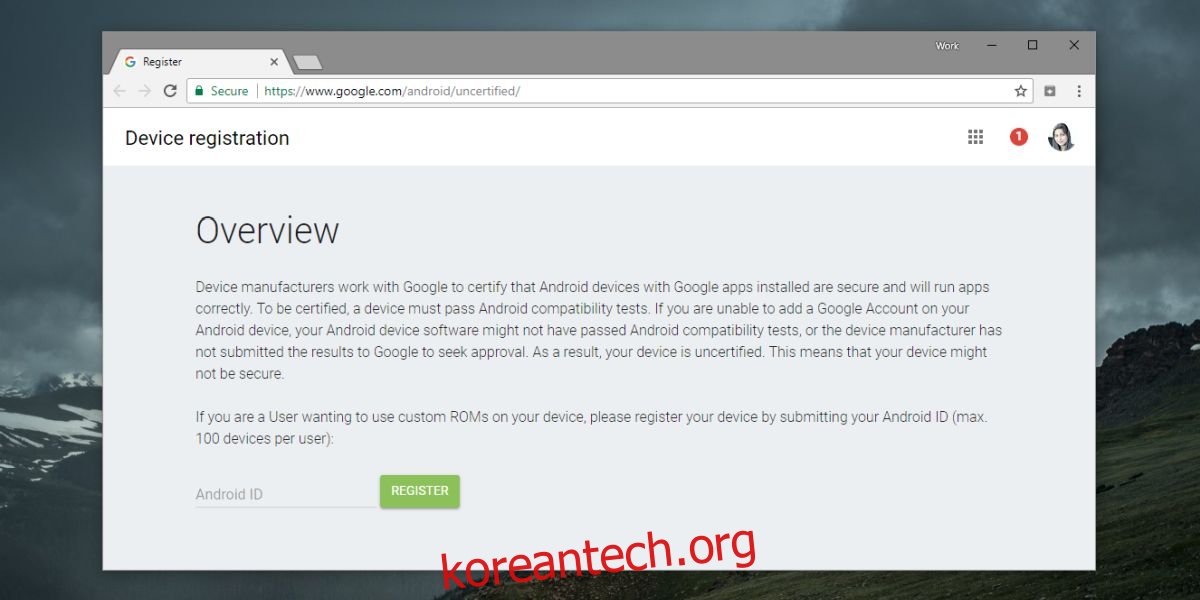
이렇게 하면 대부분의 기기에서 기기의 “기기가 Google에서 인증하지 않음” 오류가 수정되지만 Play 스토어에서 앱을 다운로드하는 대신 테스트용 로드 앱과 함께 살아야 하는 예외가 있을 수 있습니다.
Google에 기기를 등록했다고 해서 자동으로 기기가 Google에서 기기에 대해 요구한 제조업체 요구사항을 충족하는 것은 아닙니다. 아직 인증된 장치만큼 안전하지 않습니다. 이것은 “장치가 Google에서 인증하지 않음” 오류를 수정하는 한만 작동하며 그 이상은 없습니다.